Rumah >masalah biasa >5 Petua untuk Membetulkan Panel Kawalan NVIDIA yang Hilang dalam Windows 11
5 Petua untuk Membetulkan Panel Kawalan NVIDIA yang Hilang dalam Windows 11
- WBOYWBOYWBOYWBOYWBOYWBOYWBOYWBOYWBOYWBOYWBOYWBOYWBke hadapan
- 2023-04-19 17:10:064697semak imbas
Beberapa pengguna kad grafik NVIDIA telah melaporkan bahawa Panel Kawalan NVIDIA tiada dalam Windows 11. Terdapat beberapa sebab yang mungkin untuk ini, termasuk pemacu grafik yang buruk, perisian lapuk, subkunci dan nilai pendaftaran yang hilang, atau ralat rawak.
Selain menyediakan kawalan ke atas tetapan pemacu grafik NVIDIA, panel ini juga membenarkan anda mengakses dan menggunakan utiliti NVIDIA lain yang mungkin telah anda pasang pada sistem anda.
Adalah disyorkan agar anda memuat turun dan memasang Panel Kawalan NVIDIA pada peranti anda sebaik sahaja anda mempunyai pemacu yang diperlukan untuk menjalankan kad grafik anda.
Penggunaan perisian ini amat berfaedah bagi mereka yang menggunakan aplikasi 3D atau gemar pemain Windows. Anda boleh mengetahui lebih lanjut tentang cara sistem anda mengendalikan elemen pemaparan apabila menggunakan program ini.
Ikuti bersama dan kami akan melihat cara membetulkan Panel Kawalan NVIDIA yang hilang dalam Windows 11 sebaik sahaja kami melihat kegunaannya.
Panel Kawalan NVIDIA digunakan untuk apa?
Persamaan semua kad grafik GeForce ialah Panel Kawalan NVIDIA, yang boleh ditemui pada hampir setiap komputer dengan GPU ini.
Menggunakan koleksi kotak pilihan, peluncur dan menu lungsur yang kelihatan tidak penting ini, anda boleh memanfaatkan sepenuhnya kad grafik anda atau menyesuaikan rupa permainan anda mengikut spesifikasi tepat anda dan banyak lagi.
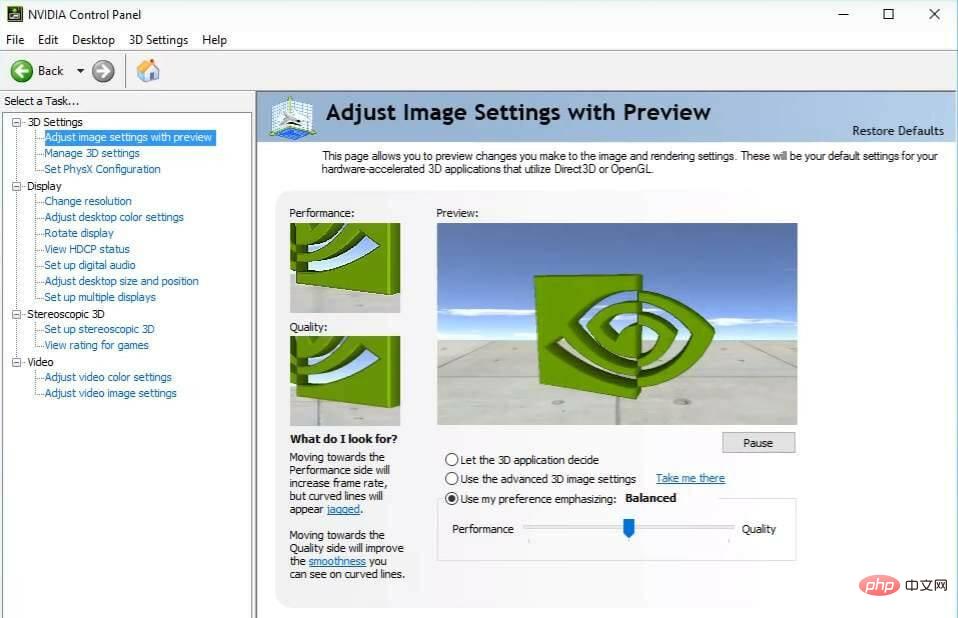
Dengan beberapa tweak mudah, anda boleh meningkatkan penampilan visual permainan anda dengan ketara dan menjadikannya lebih lancar. Anda boleh mengkonfigurasi teknologi G-Sync Nvidia untuk berfungsi dalam permainan dan pada desktop komputer anda.
Anda boleh memperhalusi anti-aliasing dan tetapan khusus lain untuk permainan individu, atau anda boleh menggunakan tetapan global untuk mempengaruhi semua yang sedang anda mainkan.
Walau bagaimanapun, memahami perkara yang dilakukan tetapan ini dan tempat untuk mencarinya boleh menjadi sukar, jadi adalah penting untuk mengetahui bahagian panel kawalan yang memerlukan perhatian.
Dengan itu, mari kita beralih kepada senarai penyelesaian. Ambil perhatian bahawa mereka juga boleh menyelesaikan isu Panel Kawalan NVIDIA yang hilang dalam Windows 10.
Apakah yang perlu saya lakukan jika Panel Kawalan NVIDIA tiada dalam Windows 11?
1 Pastikan ia tidak tersembunyi
- Tekan Windows+R pada papan kekunci anda untuk membuka kotak jalankan baharu dan masukkan kawal.
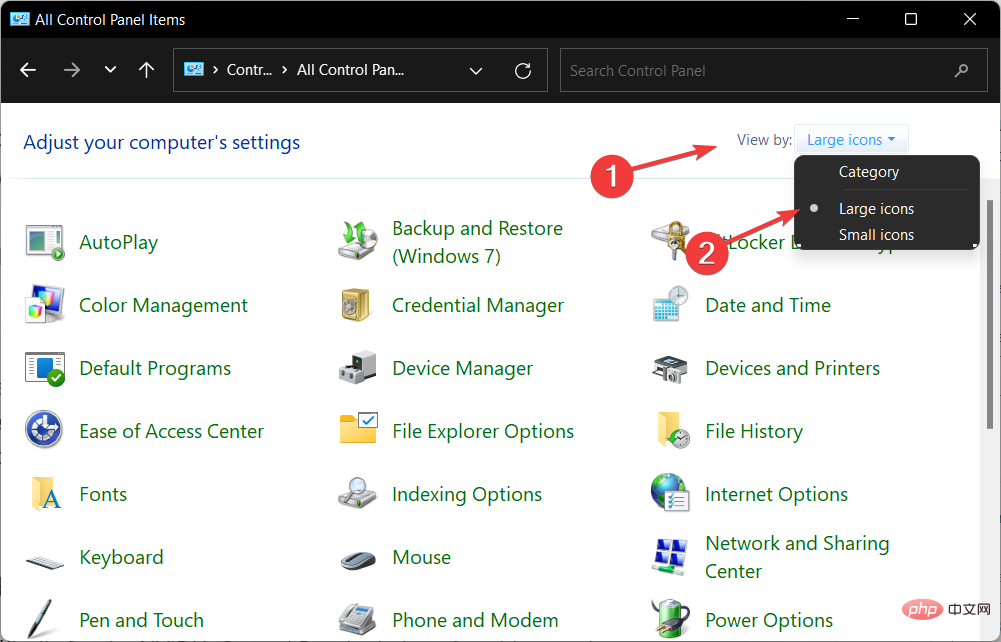
- Pilih Panel Kawalan NVIDIA dan tuding pada Pilihan Desktop untuk menyemak pilihan Tambah Menu Konteks Desktop. Ini sepatutnya menyelesaikan isu tetapan paparan yang hilang daripada Panel Kawalan NVIDIA.
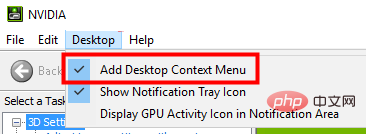
- Klik kanan pada desktop anda untuk melihat sama ada Panel Kawalan NVIDIA kini muncul.
Panel Kawalan NVIDIA anda mungkin telah disembunyikan oleh Windows semasa naik taraf daripada versi sebelumnya, atau mungkin telah disembunyikan oleh perisian yang menukar tetapan grafik secara tidak sengaja.
2. Kemas kini pemacu kad grafik anda
- Klik kanan ikon mula dan pilih Pengurus Peranti.
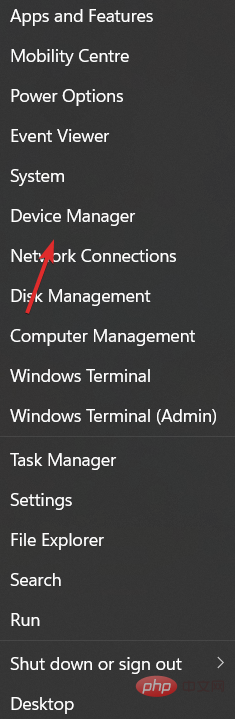
- Seterusnya, klik pada pilihan Display Adapters dan klik kanan pada NVIDIA Driver. Akhir sekali, pilih Kemas Kini Pemacu dan ikuti langkah pada skrin.
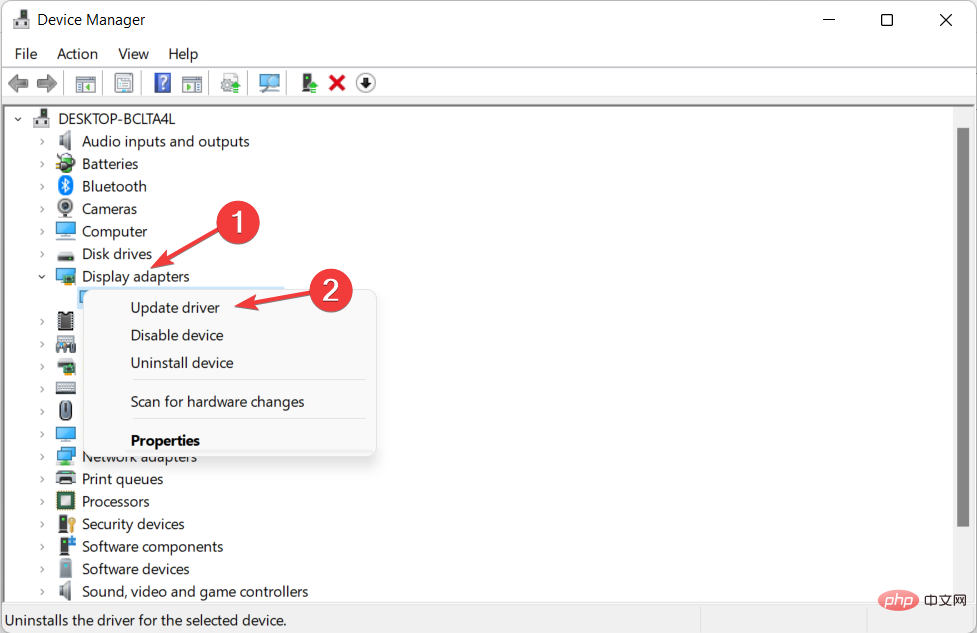
Kebanyakan masa, Panel Kawalan NVIDIA hilang kerana anda menggunakan pemacu grafik yang salah atau kerana ia sudah lapuk. Oleh itu, anda harus menyemak sama ada penyesuai grafik anda menjalankan pemacu terkini dan mengemas kininya jika perlu.
Sebagai alternatif, anda mempunyai penyelesaian penjimatan masa yang menyokong anda untuk memasang atau mengemas kini mana-mana pemacu dalam sistem pengendalian Windows 11.
Menggunakan pengemas kini pemacu seperti DriverFix akan mengimbas sistem anda terlebih dahulu untuk pemandu yang telah tamat tempoh atau tiada dan kemudian mengemas kininya secara automatik.
Apatah lagi, ia boleh mengemas kini pemacu kad grafik anda secara individu atau memilih semua pemacu lapuk untuk dikemas kini secara berkelompok.
⇒Dapatkan DriverFix
3. Pasang semula pemacu grafik
- Sila ambil perhatian bahawa penyelesaian ini khusus untuk Panel Kawalan NVIDIA yang tiada selepas kemas kini pemacu. Klik kanan pada ikon Mula dan pilih Pengurus Peranti.
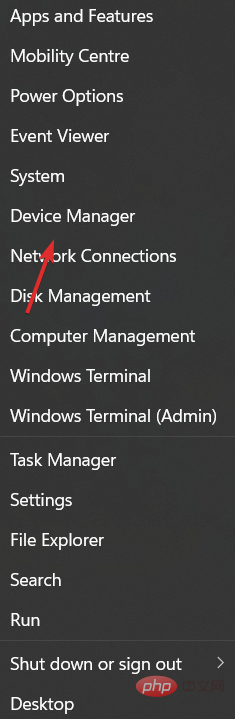
- Di sini, kembangkan bahagian Penyesuai Paparan untuk klik kanan pada Pemacu NVIDIA dan pilih Nyahpasang Peranti.
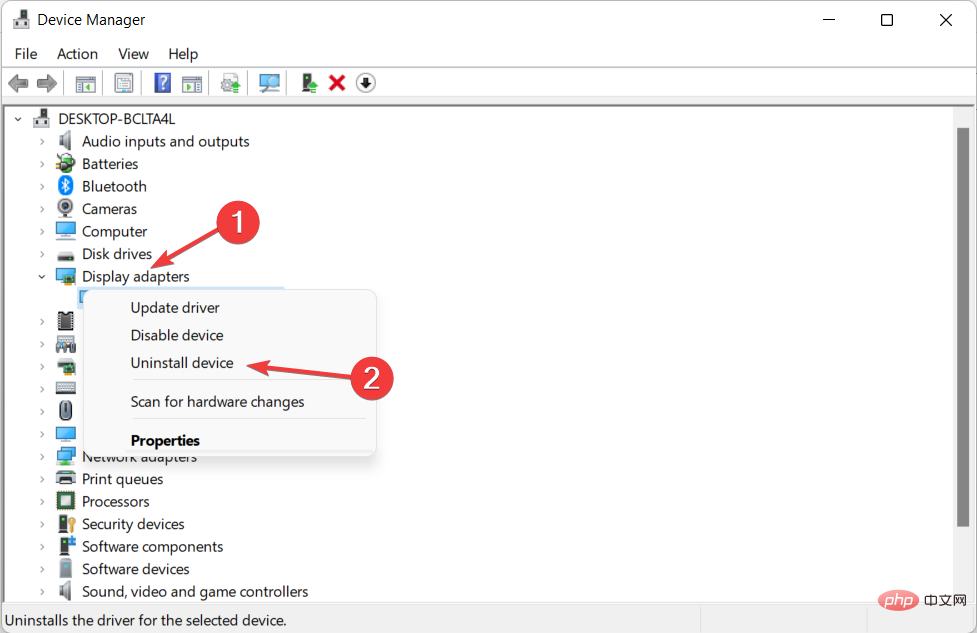
- Mulakan semula komputer anda untuk memasang semula pemacu secara automatik, kemudian klik kanan pada desktop untuk menyemak sama ada ralat hilang.
4 Muat turun daripada Microsoft Store
- Buka fungsi carian Windows dengan mengklik ikon kaca pembesar dalam bar tugas dan taip Microsoft Store .
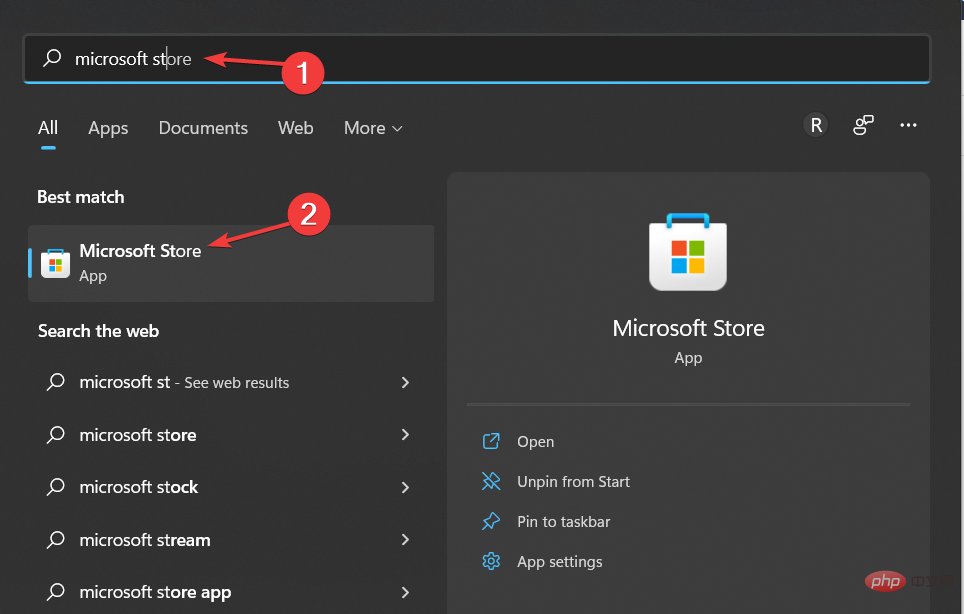
- Selepas membuka aplikasi, taip Panel Kawalan NVIDIA dalam bar carian dan klik pada hasil teratas.
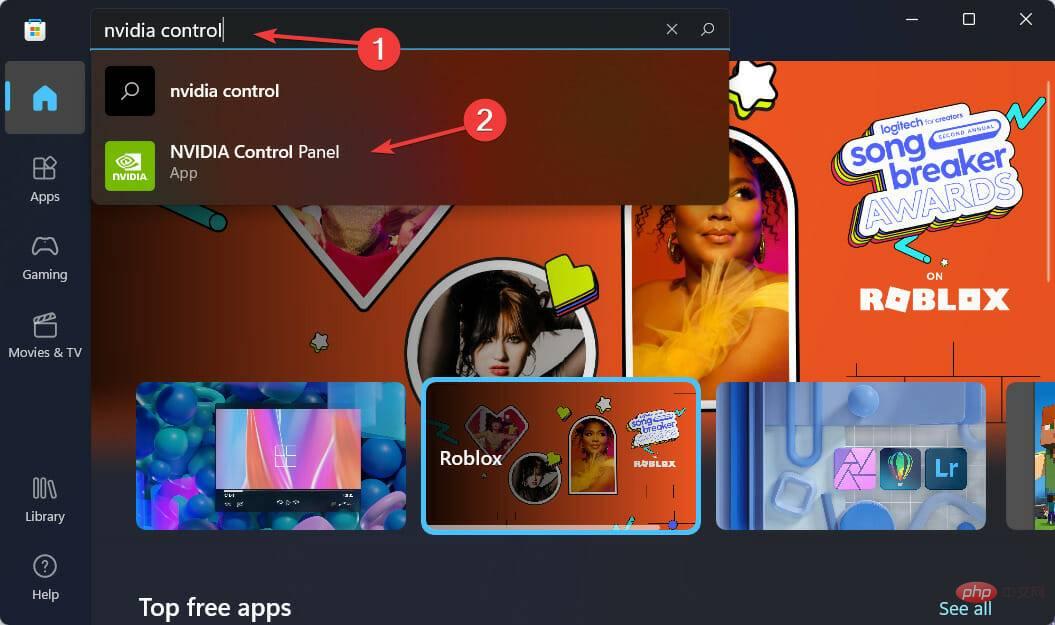
- Akhir sekali, klik pada butang Dapatkan dan teruskan proses pemasangan.
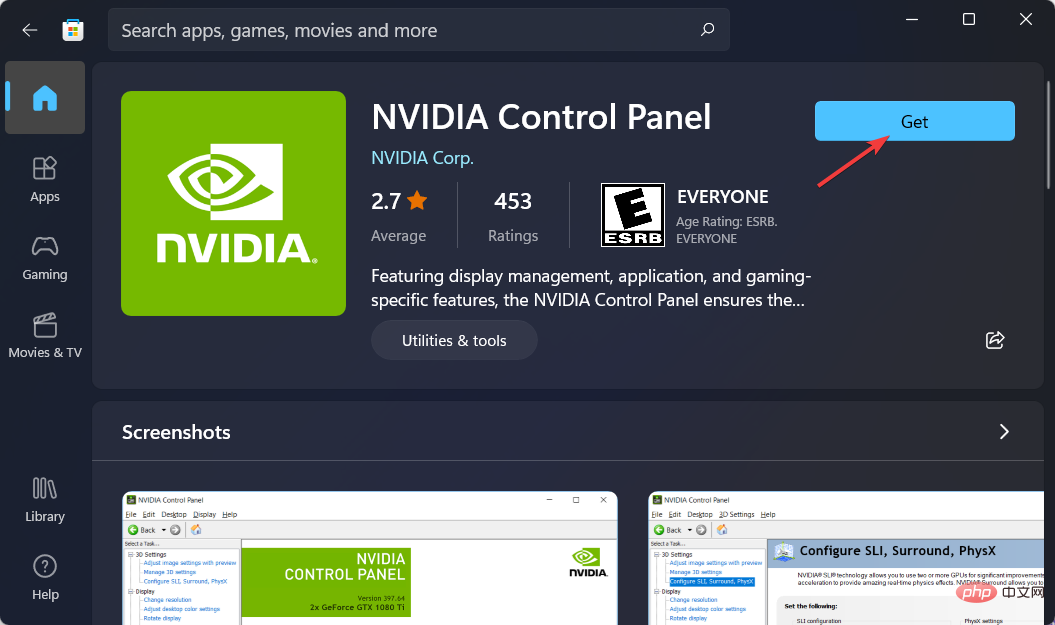
5 Mulakan semula perkhidmatan NVIDIA
- Untuk mencari pilihan yang hilang dalam panel kawalan NVIDIA, tekan dan tahan Windows dan <. butang>R dan masukkan services.msc di dalam.
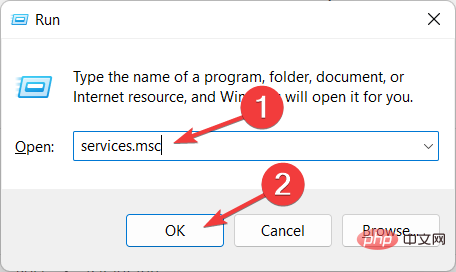 Cari perkhidmatan bermula dengan NVIDIA daripada senarai perkhidmatan dan klik kanan setiap perkhidmatan untuk memilih
Cari perkhidmatan bermula dengan NVIDIA daripada senarai perkhidmatan dan klik kanan setiap perkhidmatan untuk memilih - Mulakan semula.
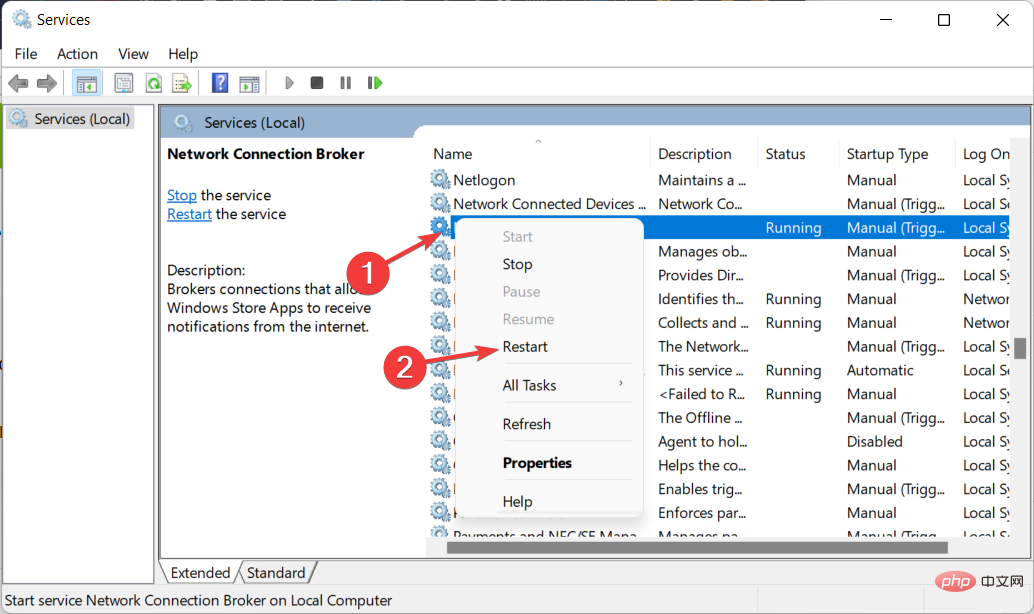 Jika mana-mana perkhidmatan tidak berjalan, tekan butang
Jika mana-mana perkhidmatan tidak berjalan, tekan butang - Mula.
Atas ialah kandungan terperinci 5 Petua untuk Membetulkan Panel Kawalan NVIDIA yang Hilang dalam Windows 11. Untuk maklumat lanjut, sila ikut artikel berkaitan lain di laman web China PHP!

